Modelado de miembros curvos y espirales en SkyCiv Structural 3D
Miembros curvos
SkyCiv proporciona una serie de operaciones avanzadas para acelerar su flujo de trabajo de modelado.
El 'miembro curvo’ la operación le permite seleccionar (2) nodos y generar un arco (compuesto por miembros) entre ellos. Esta función es útil al modelar estructuras curvas como vigas curvas o arcos..
Ejemplo: Modelando una viga curva
En este ejemplo, modelaremos una viga curva. El primer paso es crear dos nodos. Usar coordenadas (0,0,0) y (10,0,0) lo que significa que nuestros dos nodos están separados por 10 ft en la dirección x.
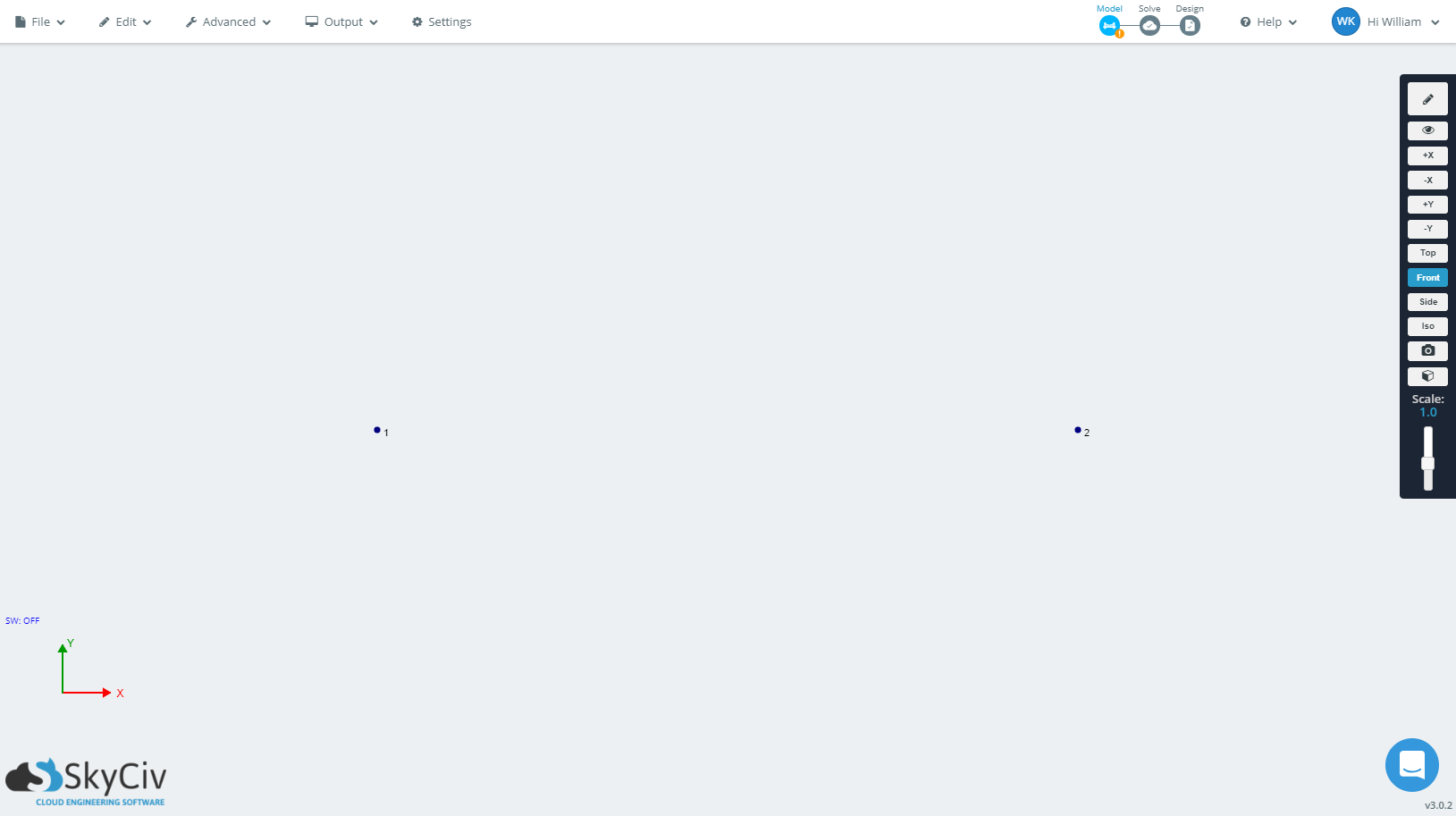
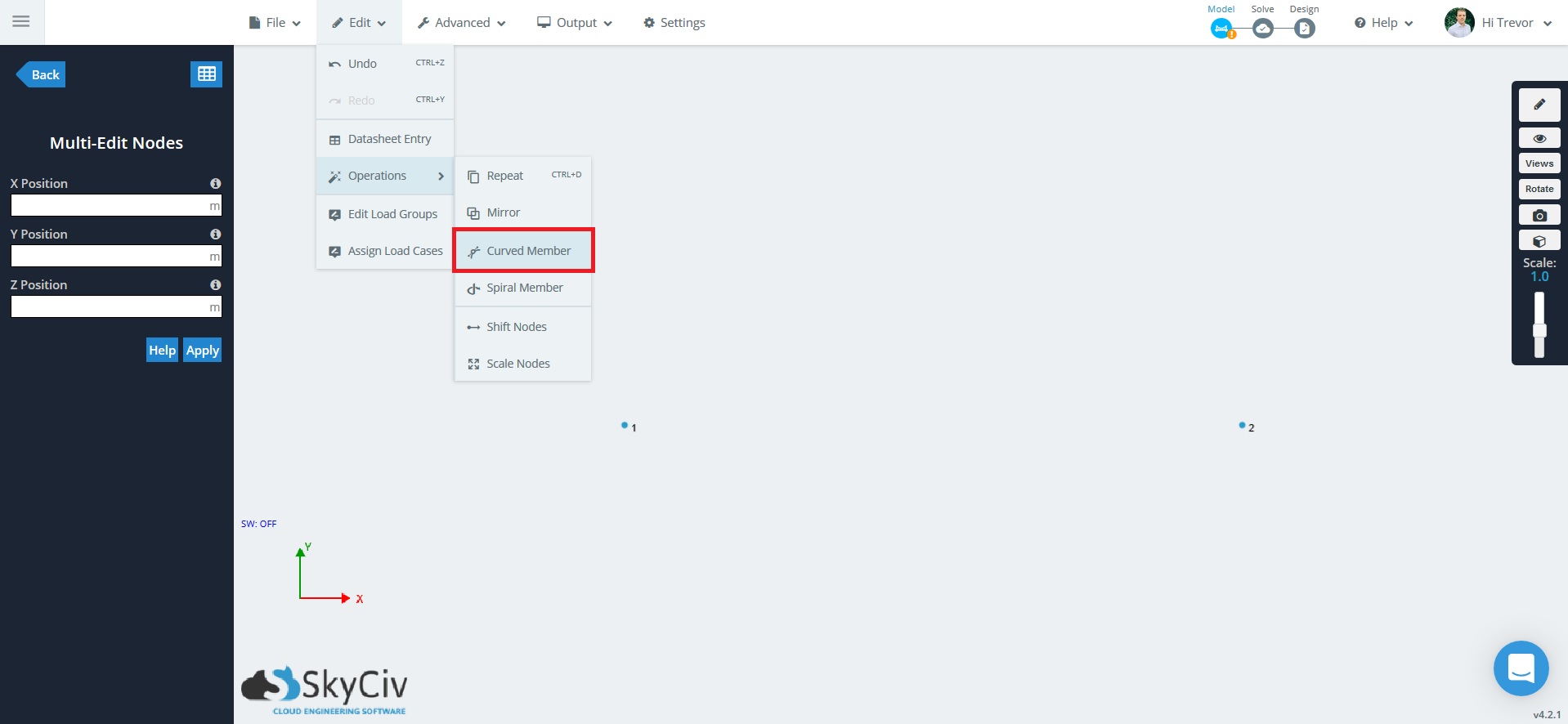
- Número de miembros – El número de miembros usados para hacer la curvatura..
- ID de sección para los miembros – La identificación de la sección transversal aplicada a cada miembro.
- Radio – El radio de la curva entre los dos nodos.. El valor mínimo del radio es la mitad de la distancia entre los nodos.
- Avión – En qué plano de coordenadas se generará la curva.
- Dirección – Positivo o negativo, afecta en qué dirección la curva “viajes”
Por ejemplo, usaremos 20 miembros para hacer una curva (cuantos más miembros, cuanto más exactamente se represente la curva y viceversa). Para el radio, el valor mínimo es la mitad de la distancia entre los dos nodos. Dado que los dos nodos en este ejemplo están separados por 10 ft, la media distancia mínima es 5 ft. Un valor más alto que el mínimo para el radio resultará en un "más plano’ curva. También puede especificar directamente el ID de sección para los miembros de la curva para asignarles una sección transversal particular. Opciones de avión (Plano XY, Plano XZ) y dirección (positivo, negativo) también se puede especificar.
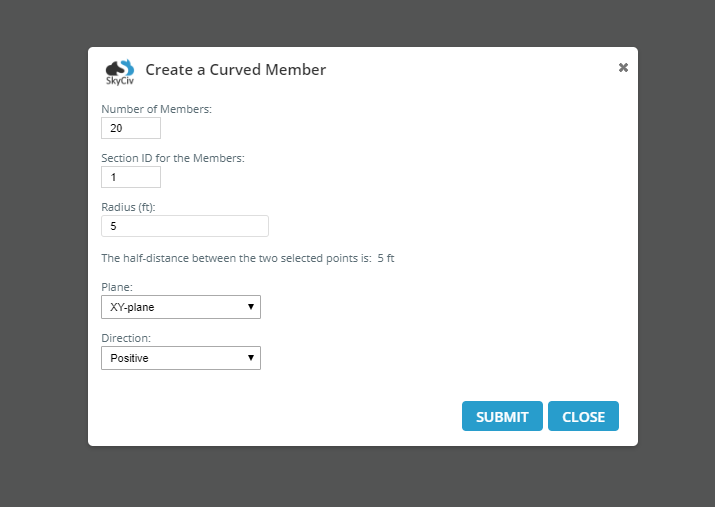
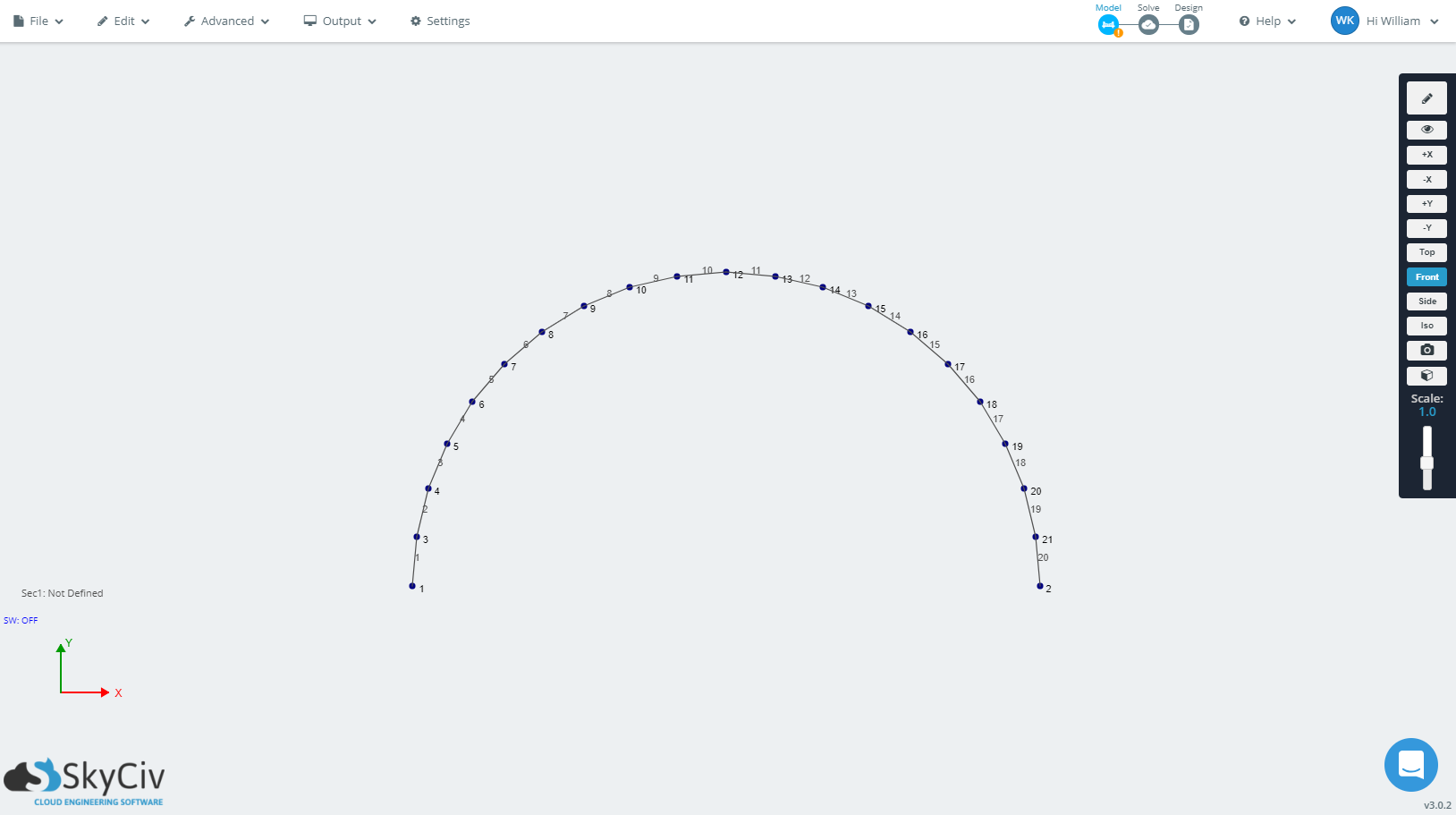
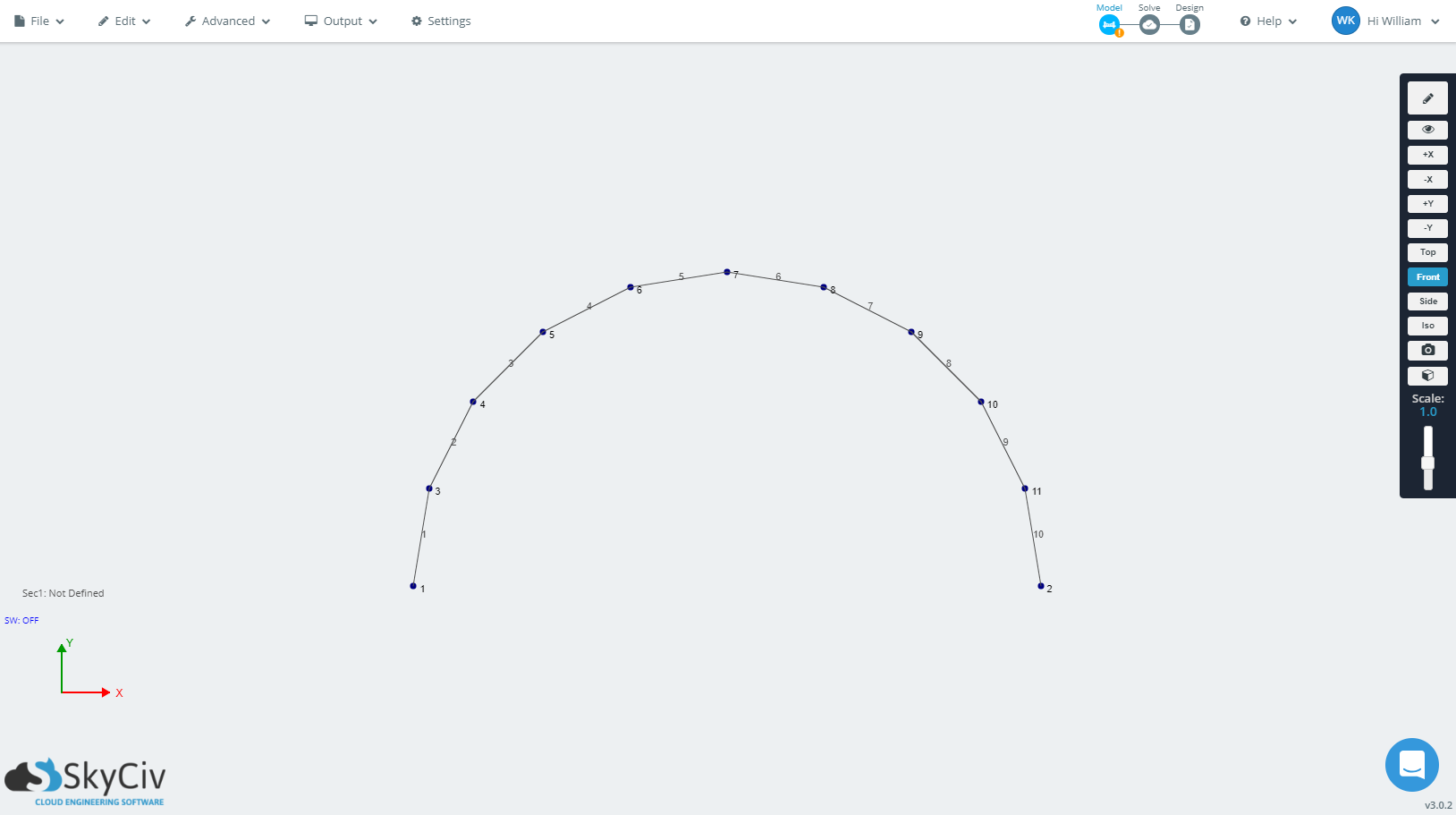
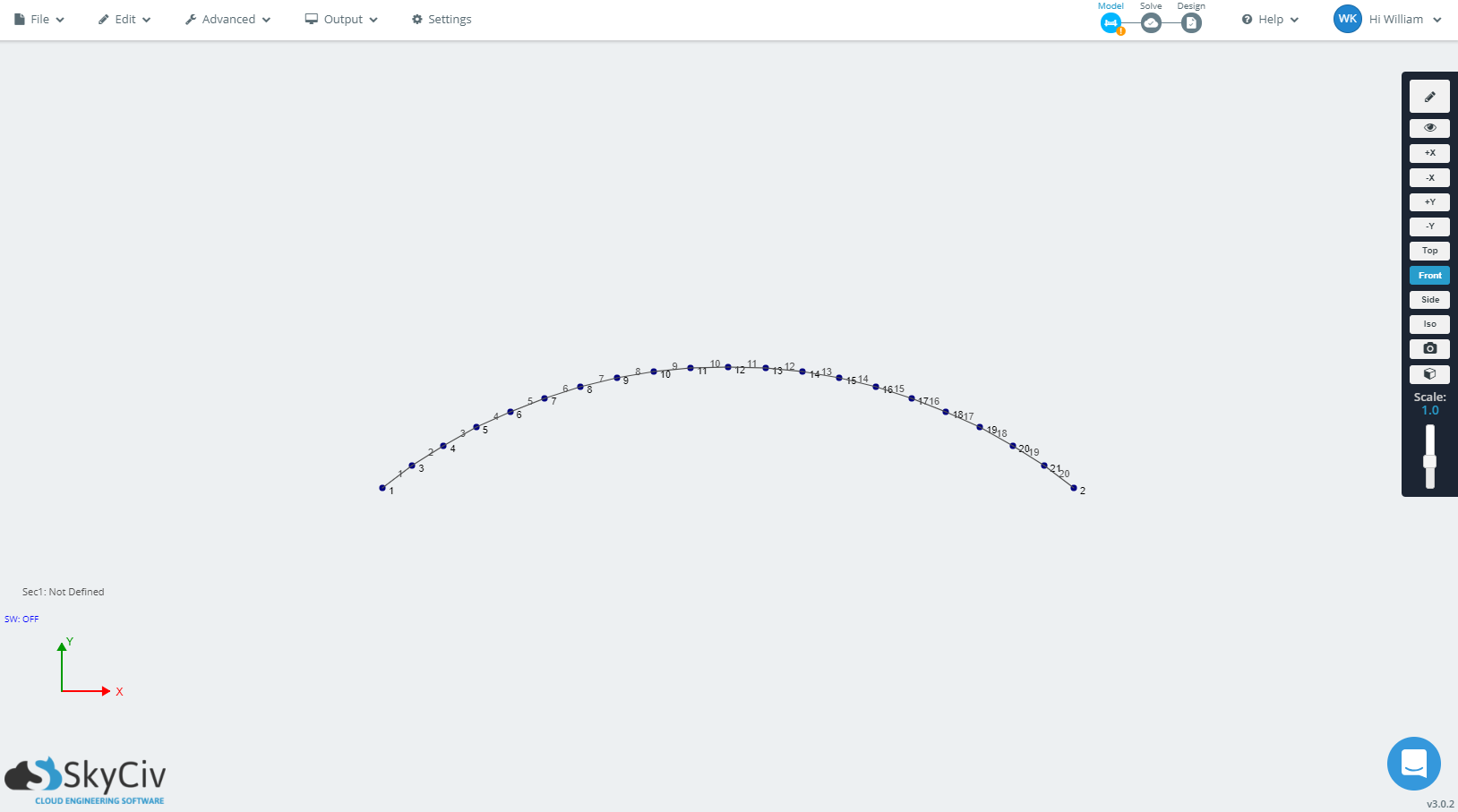
Miembro espiral
La operación "Miembro en espiral" le permite seleccionar un nodo como punto de partida, y genera una espiral (compuesto por miembros). Esta función es útil al modelar estructuras en espiral como algunos tipos de escaleras o barandillas..
Ejemplo: Modelando una estructura en espiral
En este ejemplo, modelaremos una estructura en espiral. El primer paso es un nodo en el origen. (0,0,0).
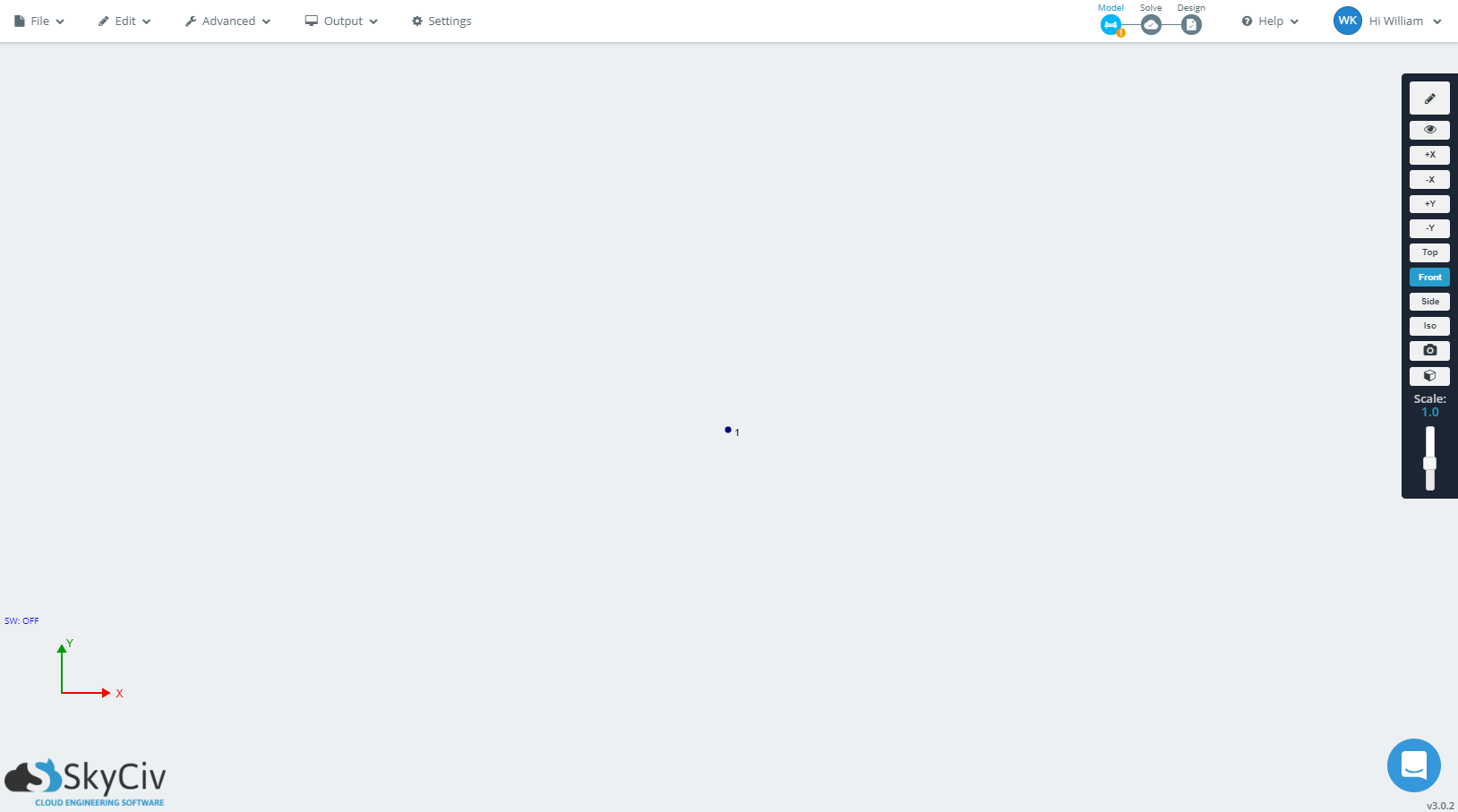
Seleccione el nodo haciendo clic en él.. Cuando se selecciona, el nodo se volverá azul.
Ir a la barra de herramientas superior, luego Editar > Operaciones > Miembro espiral.
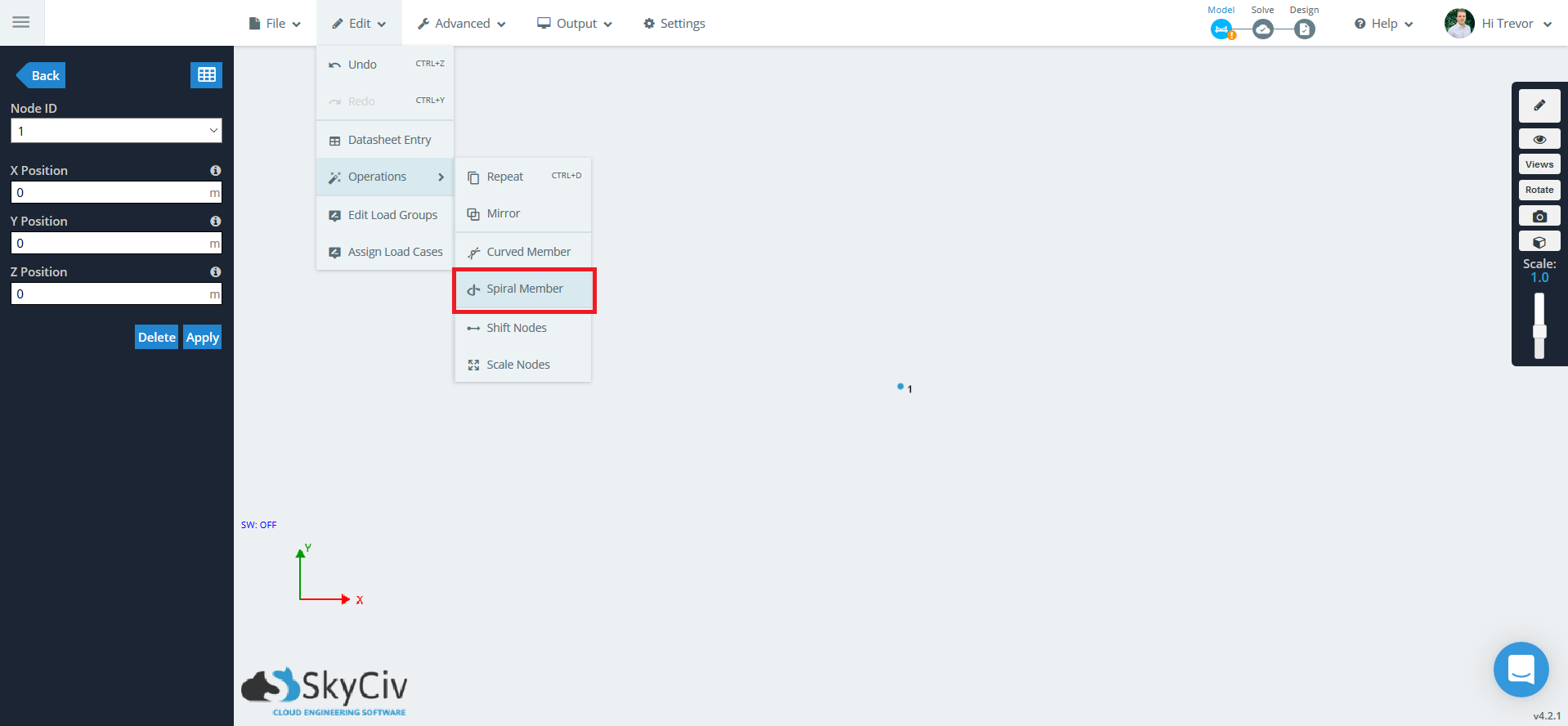
Aparecerá una ventana emergente para darle algunas opciones..
- Número total de miembros a utilizar – El número de miembros que componen la estructura en espiral..
- ID de sección para los miembros – La identificación de la sección transversal aplicada a cada miembro.
- Punto base de la hélice Punto central – El centro de la estructura de la hélice. Ingrese x, y, coordenada z.
- Longitud de la hélice – La longitud entre las vueltas, en la dirección de propagación.
- El número de 360 giros de grado – El número de vueltas completas.
- Dirección – La dirección de propagación en espiral.
- Dirección de giro – La dirección en la que girará la espiral (agujas del reloj / en sentido anti-horario) a medida que se propaga en una dirección particular.
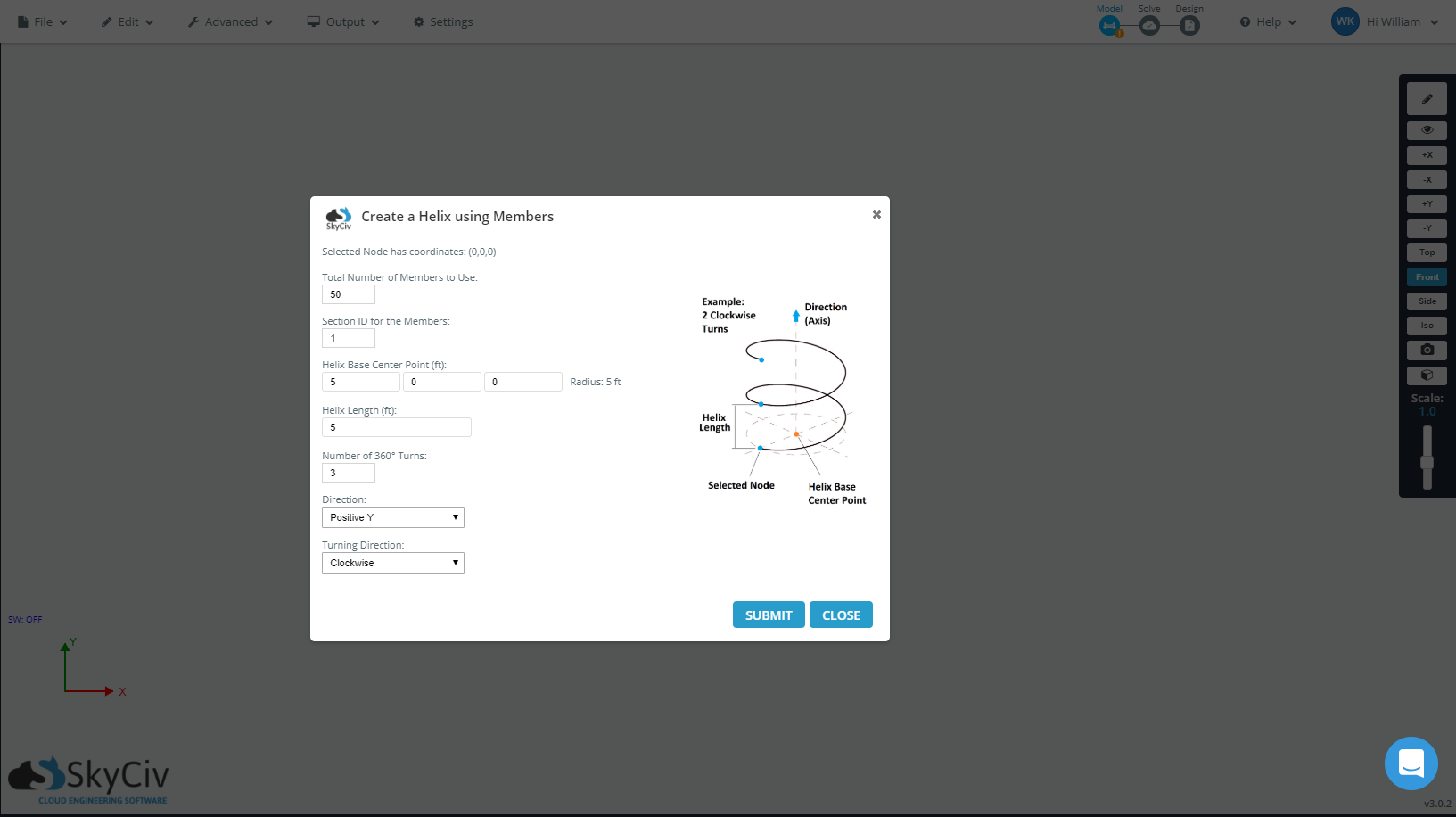
La estructura en espiral generada se muestra a continuación..
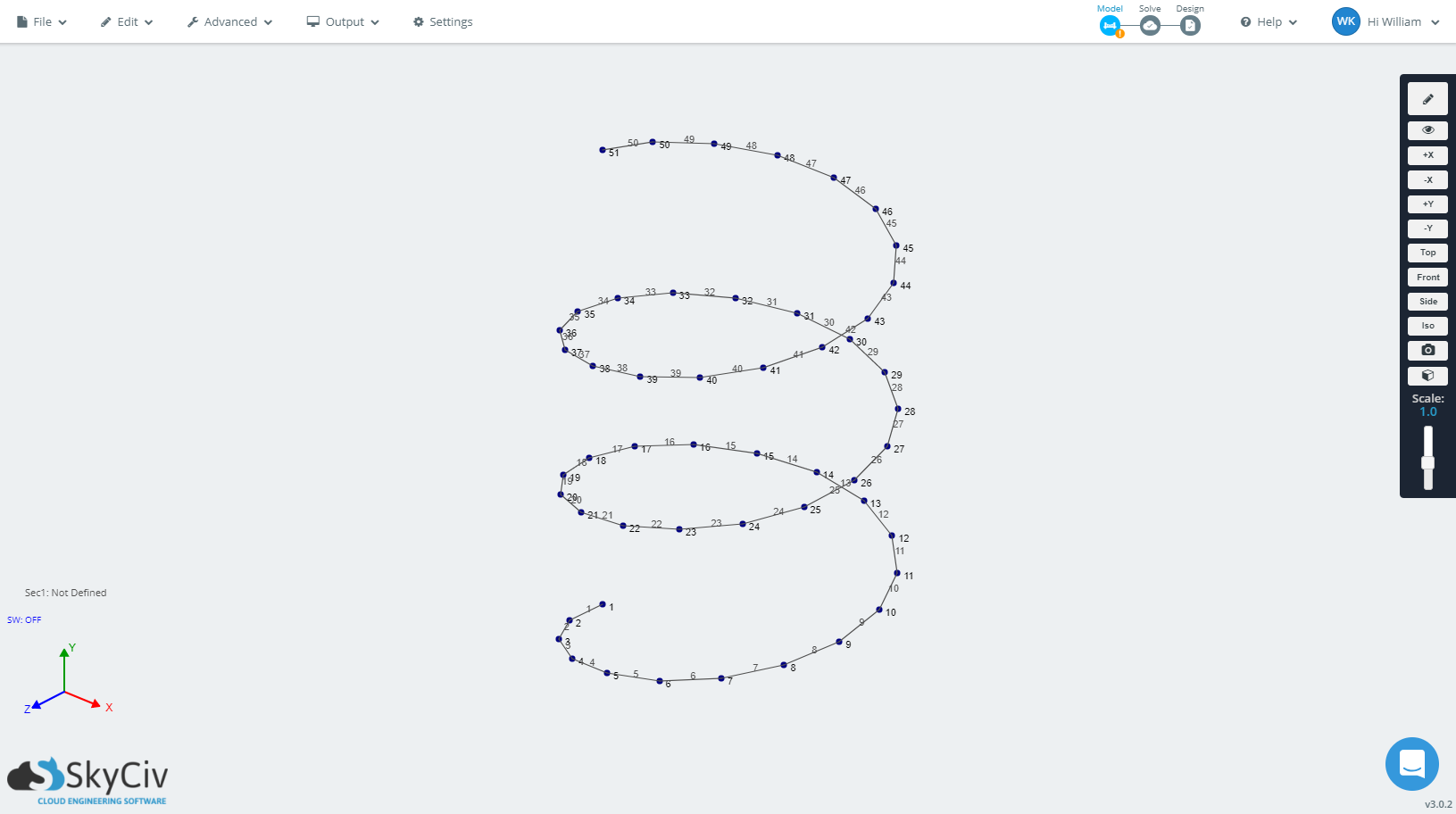
prueba prueba


